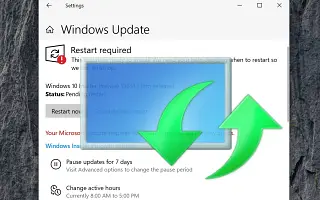Tento článek je průvodcem nastavením s několika užitečnými snímky obrazovky, jak resetovat součásti aktualizace systému Windows 10.
Zde je několik technik pro resetování součástí Windows Update za účelem opravy zaseknutých aktualizací, které se Windows 10 pokouší stáhnout a nainstalovat.
Windows Update je základní součástí systému Windows 10, protože vám umožňuje stahovat a instalovat nejnovější aktualizace, které zahrnují opravy chyb, bezpečnostní záplaty a ovladače. Je to také mechanismus pro stahování aktualizací nových funkcí a náhledových sestavení. Některé chybové zprávy, služba Windows Update se nepřipojuje k serverům společnosti Microsoft a další problémy však mohou vašemu zařízení bránit ve stahování nebo instalaci aktualizací.
Obecně se uživatelé mohou setkat s tímto typem problému, když služby související s agentem Windows Update Agent přestanou fungovat, Windows 10 má problém s mezipamětí aktualizací nebo jsou některé součásti poškozeny. V těchto situacích můžete resetovat službu Windows Update v systému Windows 10, abyste vyřešili většinu problémů.
V této příručce se naučíte proces resetování součástí Windows Update pomocí nástroje „Windows Update Troubleshooter“. Dozvíte se také pokyny, jak ručně opravit aktualizace systému Windows pomocí příkazového řádku pro opětovné stažení oprav zabezpečení, ovladačů a funkcí do počítače. Než však použijete možnost příkazového řádku, musíte ručně nainstalovat nejnovější aktualizaci Service Stack Update (SSU) podle pokynů a nejprve opravit systémové soubory.
Jak resetovat součásti aktualizace systému Windows 10 níže. Pokračujte v posouvání a zkontrolujte to.
Jak resetovat aktualizaci systému Windows pomocí nástroje pro odstraňování problémů
Pomocí následujícího postupu resetujte aktualizace systému Windows pomocí nástroje pro odstraňování problémů.
- od společnosti MicrosoftStáhněte si Poradce při potížích se službou Windows Update .
- Poklepáním na soubor WindowsUpdateDiagnostic.diagcab spusťte poradce při potížích.
- Vyberte možnost Windows Update .
- Klepněte na tlačítko Další .
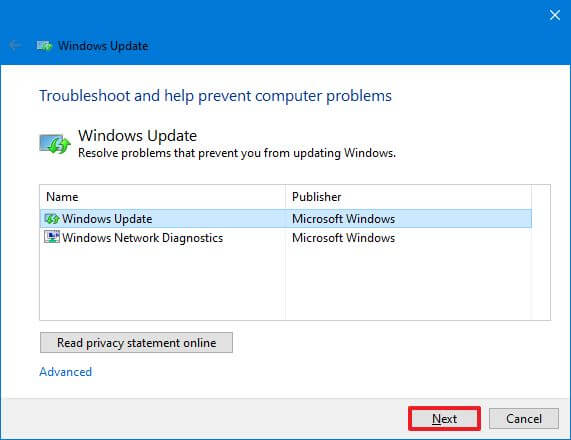
- Klikněte na možnost Vyzkoušet řešení problémů jako správce (pokud existuje). Znovu vyberte možnost a znovu klikněte na tlačítko Další .
- Klepněte na tlačítko Zavřít .
- Otevřete znovu Poradce při potížích se službou Windows Update .
- Vyberte možnost Windows Networking Diagnostics pro řešení problémů se sítí, které brání stahování aktualizací .
- Klepněte na tlačítko Další .
- Klepněte na tlačítko Zavřít .
- Restartovat váš počítač.
Až se počítač restartuje, zkuste Windows 10 aktualizovat ještě jednou. Nyní to funguje podle očekávání.
Jak opravit Windows Update ruční instalací nejnovějších aktualizací
Chcete-li ručně nainstalovat aktualizace, které mohou pomoci vyřešit problémy se službou Windows Update v systému Windows 10:
- Otevřete web Historie aktualizací systému Windows 10 .
- Najděte nejnovější aktualizaci pro svou verzi Windows 10 v levém podokně a zkontrolujte číslo KB aktualizace. Rychlý tip: Aktuální verzi můžete zkontrolovat v Nastavení > Systém > O aplikaci a informace o verzi zkontrolovat v části „Specifikace systému Windows“.
- Otevřete web Microsoft Update Catalog .
- Načte číslo znalostní báze (KB) aktualizace.
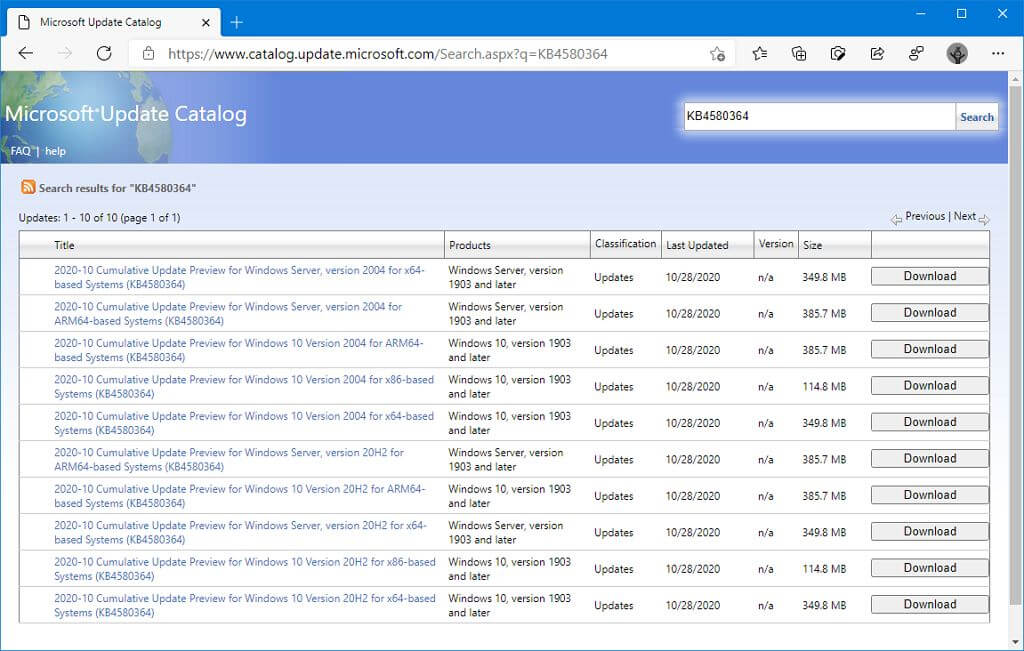
- Stáhněte si aktualizaci pro vaši verzi Windows 10 (32bitová (x86) nebo 64bitová (x64)).
- Poklepáním na soubor nainstalujte aktualizaci.
- Restartovat váš počítač.
Po dokončení procesu by vaše zařízení mělo mít nainstalované nejnovější aktualizace. Aktualizace by měla vyřešit i problém s Windows Update. Můžete to zkontrolovat kliknutím na tlačítko Vyhledat aktualizace na stránce Nastavení služby Windows Update .
Jak opravit Windows Update pro instalaci nejnovější aktualizace servisního zásobníku (SSU)
Chcete-li se ujistit, že váš počítač má nejnovější aktualizaci servisního zásobníku k vyřešení problémů se službou Windows Update:
- Otevřete Nastavení .
- Klikněte na Systém .
- Klikněte na Informace .
- V části „Typ systému“ zkontrolujte, zda máte 32bitovou nebo 64bitovou verzi systému Windows 10.
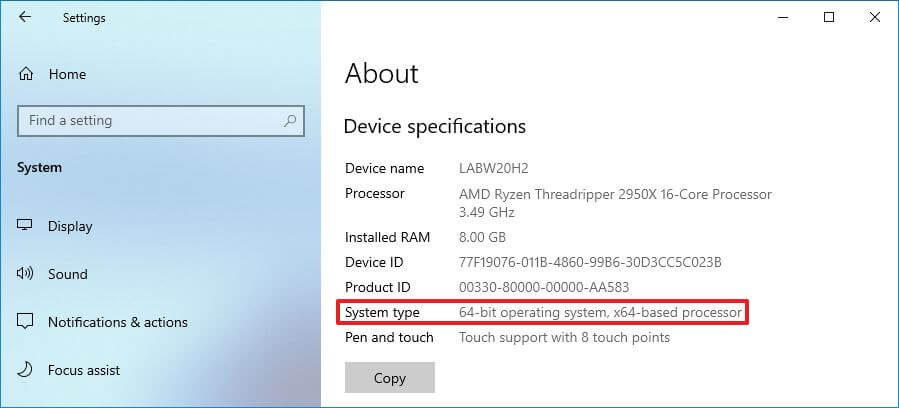
- Otevřete web Microsoft Update Catalog .
- Stáhněte si nejnovější aktualizaci servisního zásobníku pro vaši verzi (32bitová (x86) nebo 64bitová (x64)).
- Poklepáním na soubor nainstalujte aktualizaci.
- Restartovat váš počítač.
Restartujte počítač a nyní můžete pomocí aplikace Nastavení stahovat a instalovat aktualizace.
Jak opravit Windows Update a opravit poškozené systémové soubory
Pomocí následujícího postupu vyřešte problémy se službou Windows Update pomocí nástrojů Deployment Image Servicing and Management (DISM) a System File Checker (SFC) k opravě systémových souborů.
- Otevřete Start .
- Vyhledejte Příkazový řádek , klikněte pravým tlačítkem na horní výsledek a vyberte možnost Spustit jako správce .
- Chcete-li opravit poškozené systémové soubory, zadejte následující příkaz DISM a stiskněte klávesu Enter .
dism.exe /Online /Cleanup-image /Restorehealth - Zadejte následující příkaz SFC pro opravu systémových souborů a stiskněte klávesu Enter .
sfc /scannow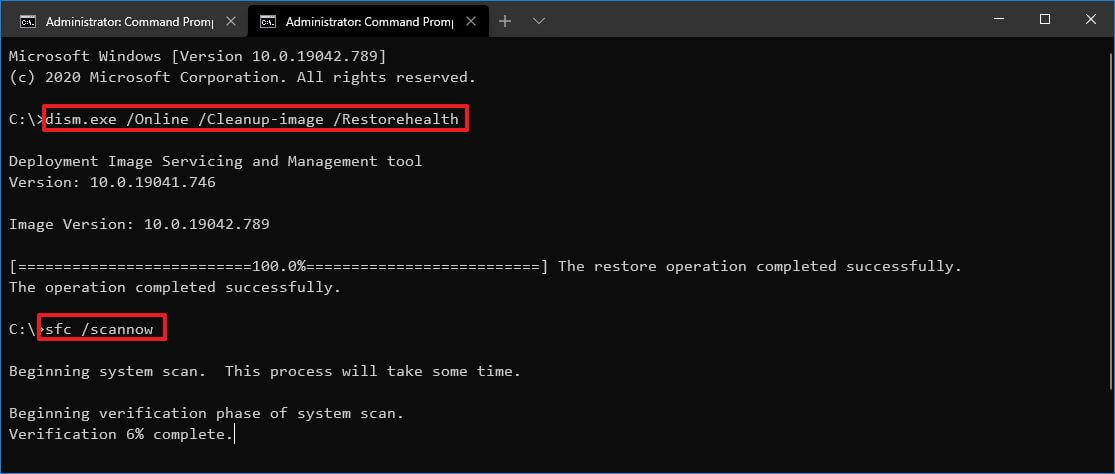
Po dokončení procesu by měla komponenta Windows Update opět začít fungovat, což můžete zkontrolovat opětovnou kontrolou aktualizací.
Jak resetovat aktualizace systému Windows pomocí příkazového řádku
Pomocí následujícího postupu ručně resetujte aktualizace systému Windows pomocí příkazového řádku v systému Windows 10.
- Otevřete Start .
- Vyhledejte Příkazový řádek , klikněte pravým tlačítkem na horní výsledek a vyberte možnost Spustit jako správce .
- Zastavte službu inteligentního přenosu na pozadí (BITS), službu Windows Update a kryptografickou službu zadáním následujících příkazů a stisknutím klávesy Enter na každém řádku.
net stop bits net stop wuauserv net stop appidsvc net stop cryptsvc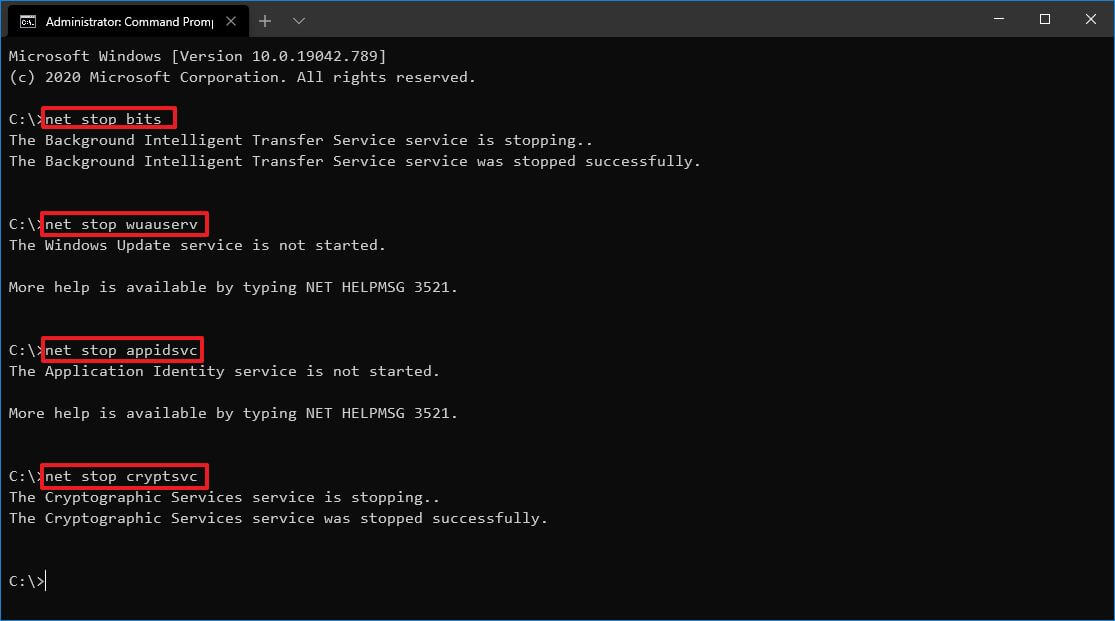
Rychlý tip: Možná budete muset spustit příkaz více než jednou, dokud neuvidíte zprávu, že služba byla úspěšně zastavena.
- Vymažte všechny soubory qmgr*.dat generované službou BITS z počítače zadáním následujícího příkazu : Stiskněte Enter .
Del Del "%ALLUSERSPROFILE%\Application Data\Microsoft\Network\Downloader\*.*"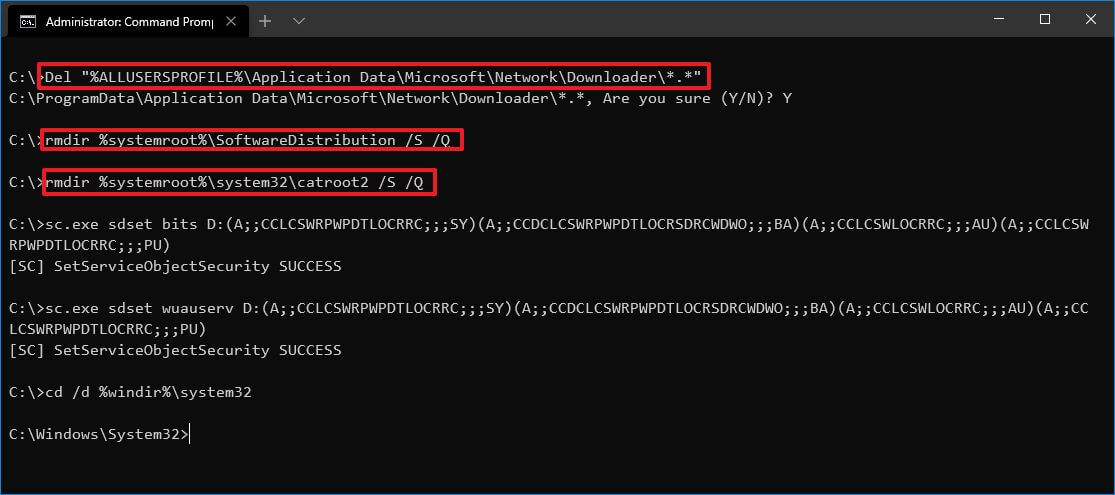
- Zadejte Y pro potvrzení odstranění.
- Zadejte následující příkaz k vymazání mezipaměti aktualizací systému Windows, aby systém Windows 10 mohl znovu stahovat aktualizace namísto použití souborů již stažených do systému, které mohly být poškozeny, a na každém řádku stiskněte klávesu Enter.
rmdir %systemroot%\SoftwareDistribution /S /Q rmdir %systemroot%\system32\catroot2 /S /QRychlý tip: Použijte příkaz Odebrat adresář
rmdirs/Smožností smazat zadaný adresář a všechny podadresáře v rámci hlavní složky, tato volba/Qv tichosti smaže adresář bez potvrzení. Pokud se zobrazí zpráva „Proces nemůže získat přístup k souboru, protože je používán jiným procesem“, jedna ze služeb se možná neočekávaně restartovala , opakujte krok 1 a zkuste to znovu. - Zadejte následující příkazy, chcete-li obnovit BITS a služby Windows Update Services na výchozí popisovač zabezpečení , a na každém řádku stiskněte klávesu Enter.
sc.exe sdset bits D:(A;;CCLCSWRPWPDTLOCRRC;;;SY)(A;;CCDCLCSWRPWPDTLOCRSDRCWDWO;;;BA)(A;;CCLCSWLOCRRC;;;AU)(A;;CCLCSWRPWPDTLOCRRC;;;PU) sc.exe sdset wuauserv D:(A;;CCLCSWRPWPDTLOCRRC;;;SY)(A;;CCDCLCSWRPWPDTLOCRSDRCWDWO;;;BA)(A;;CCLCSWLOCRRC;;;AU)(A;;CCLCSWRPWPDTLOCRRC;;;PU) - Přejděte do složky System32 zadáním následujícího příkazu a stiskněte klávesu Enter .
cd /d %windir%\system32 - Zadejte následující příkaz k registraci všech odpovídajících souborů BITS a Windows Update DLL v registru a na každém řádku stiskněte klávesu Enter.
regsvr32.exe /s atl.dll regsvr32.exe /s urlmon.dll regsvr32.exe /s mshtml.dll regsvr32.exe /s shdocvw.dll regsvr32.exe /s browseui.dll regsvr32.exe /s jscript.dll regsvr32.exe /s vbscript.dll regsvr32.exe /s scrrun.dll regsvr32.exe /s msxml.dll regsvr32.exe /s msxml3.dll regsvr32.exe /s msxml6.dll regsvr32.exe /s actxprxy.dll regsvr32.exe /s softpub.dll regsvr32.exe /s wintrust.dll regsvr32.exe /s dssenh.dll regsvr32.exe /s rsaenh.dll regsvr32.exe /s gpkcsp.dll regsvr32.exe /s sccbase.dll regsvr32.exe /s slbcsp.dll regsvr32.exe /s cryptdlg.dll regsvr32.exe /s oleaut32.dll regsvr32.exe /s ole32.dll regsvr32.exe /s shell32.dll regsvr32.exe /s initpki.dll regsvr32.exe /s wuapi.dll regsvr32.exe /s wuaueng.dll regsvr32.exe /s wuaueng1.dll regsvr32.exe /s wucltui.dll regsvr32.exe /s wups.dll regsvr32.exe /s wups2.dll regsvr32.exe /s wuweb.dll regsvr32.exe /s qmgr.dll regsvr32.exe /s qmgrprxy.dll regsvr32.exe /s wucltux.dll regsvr32.exe /s muweb.dll regsvr32.exe /s wuwebv.dllPOZNÁMKA: Toto vám pomůže zaregistrovat soubor „ .DLL“ v registru jako součást příkazu s
regsvr32možností zadat nástroj pro automatické spuštění příkazu bez dalšího dotazování./S - Zadejte následující příkazy pro resetování konfigurace sítě, která může být součástí problému (zatím nerestartujte počítač) a na každém řádku stiskněte klávesu Enter.
netsh winsock reset netsh winsock reset proxy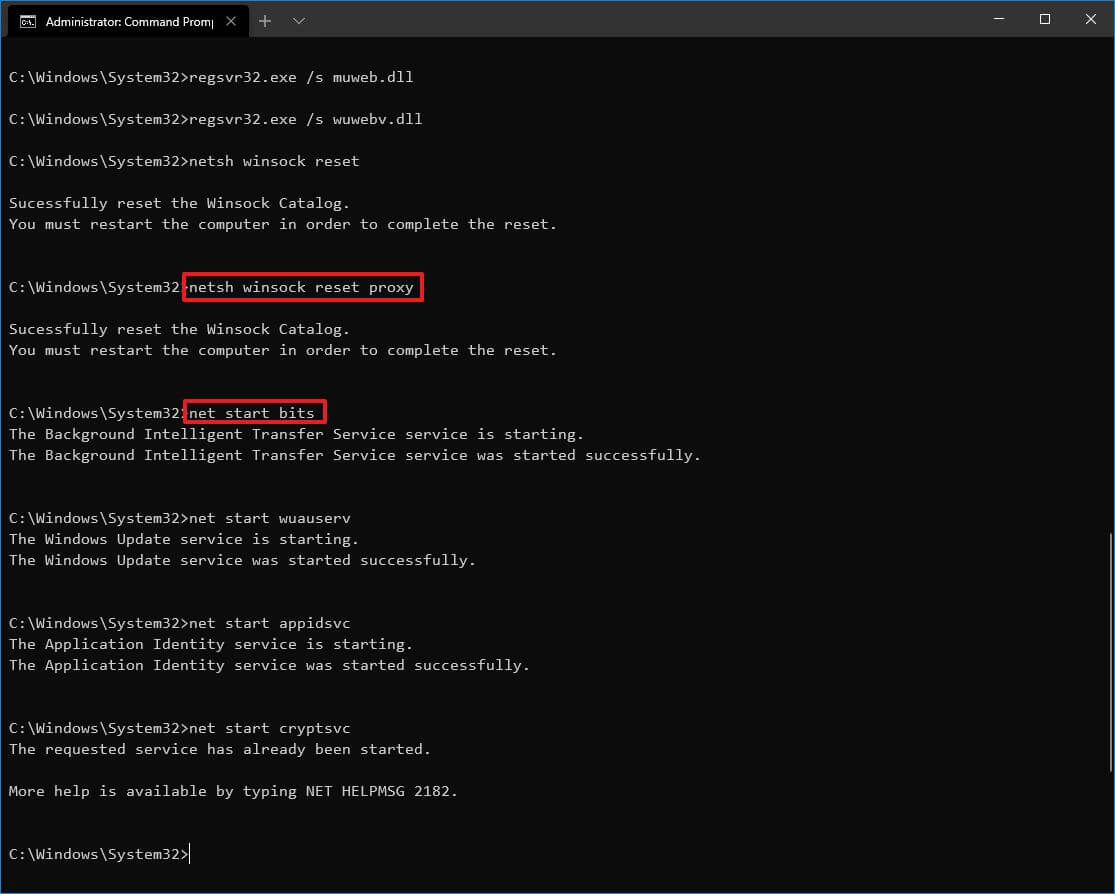
- Restartujte služby BITS, Windows Update a Cryptographic Services zadáním následujících příkazů astisknutím klávesy Enter na každém řádku.
net start bits net start wuauserv net start appidsvc net start cryptsvc - Restartovat váš počítač.
Po dokončení procesu se služba Windows Update resetuje a na vašem zařízení s Windows 10 by měla znovu fungovat.
Výše jsme se podívali na to, jak resetovat součásti aktualizace systému Windows 10. Doufáme, že vám tyto informace pomohly najít to, co potřebujete.